

 การทำงานกับโปรแกรม Access เริ่มต้นนั้น เราจะสร้างไฟล์ฐานข้อมูล (Database File) ขึ้นมาก่อน ซึ่งจะเป็นไฟล์หลักในการเก็บข้อมูลของ Access โดยที่ไฟล์ฐานข้อมูลนี้จะมีออบเจ็กต์ฐานข้อมูลอีกหลายอย่างเพื่อจัดเก็บข้อมูล และนำข้อมูลเหล่านั้นมาใช้งาน ใน 1 ไฟล์ก็คือ 1 ระบบฐานข้อมูล ซึ่งจะเก็บข้อมูลที่เกี่ยวข้องและสัมพันธ์กัน เช่น ระบบคลังสินค้า ก็จะเก็บข้อมูลเกี่ยวข้องกับการบริหารจัดการสินค้าเป็นหลัก ไม่ใช่เอาข้อมูลอื่นๆ ที่ไม่เกี่ยวข้องมาเก็บปนกัน ซึ่งอาจทำให้สับสนเวลาเปิดขึ้นมาใช้งาน การทำงานกับโปรแกรม Access เริ่มต้นนั้น เราจะสร้างไฟล์ฐานข้อมูล (Database File) ขึ้นมาก่อน ซึ่งจะเป็นไฟล์หลักในการเก็บข้อมูลของ Access โดยที่ไฟล์ฐานข้อมูลนี้จะมีออบเจ็กต์ฐานข้อมูลอีกหลายอย่างเพื่อจัดเก็บข้อมูล และนำข้อมูลเหล่านั้นมาใช้งาน ใน 1 ไฟล์ก็คือ 1 ระบบฐานข้อมูล ซึ่งจะเก็บข้อมูลที่เกี่ยวข้องและสัมพันธ์กัน เช่น ระบบคลังสินค้า ก็จะเก็บข้อมูลเกี่ยวข้องกับการบริหารจัดการสินค้าเป็นหลัก ไม่ใช่เอาข้อมูลอื่นๆ ที่ไม่เกี่ยวข้องมาเก็บปนกัน ซึ่งอาจทำให้สับสนเวลาเปิดขึ้นมาใช้งาน
 เมื่อสร้างฐานข้อมูลแล้ว จากนั้นก็จะสร้างออบเจ็กต์ฐานข้อมูลอื่นๆ ทั้งตาราง คิวรี ฟอร์ม และรายงานเพื่อใช้งานฐานข้อมูลได้ เมื่อสร้างฐานข้อมูลแล้ว จากนั้นก็จะสร้างออบเจ็กต์ฐานข้อมูลอื่นๆ ทั้งตาราง คิวรี ฟอร์ม และรายงานเพื่อใช้งานฐานข้อมูลได้
 การสร้างฐานข้อมูลขึ้นมาใหม่ การสร้างฐานข้อมูลขึ้นมาใหม่
ก่อนที่จะจัดเก็บข้อมูลลงใน Access อันดับแรกต้องสร้างไฟล์ฐานข้อมูลขึ้นมาก่อน จากนั้นจึงจะสร้างตาราง เพื่อกรอกข้อมูลลงไปเก็บ
การสร้างฐานข้อมูลเปล่า
1. คลิกเลือก ฐานข้อมูลเดสก์ท็อปเปล่า 
2. ตั้งชื่อไฟล์ฐานข้อมูล
3. คลิกที่ปุ่ม  เพื่อเลือกตำแหน่งจัดเก็บไฟล์บนเครื่องคอมพิวเตอร์ เพื่อเลือกตำแหน่งจัดเก็บไฟล์บนเครื่องคอมพิวเตอร์
4. คลิกปุ่ม สร้าง 
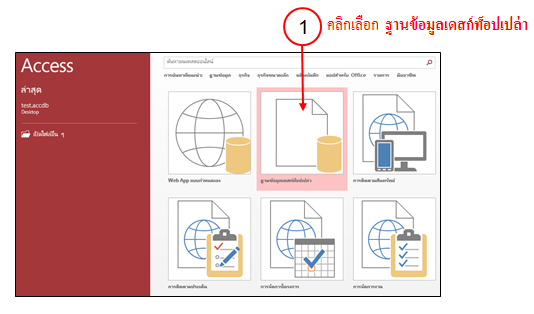
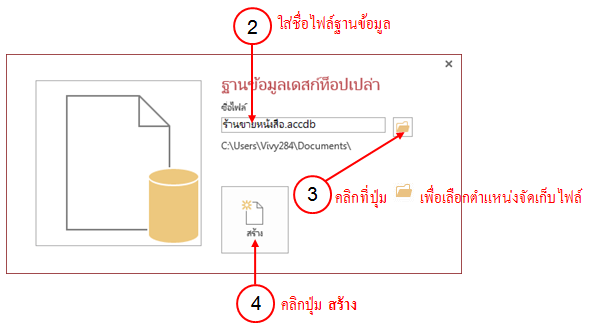
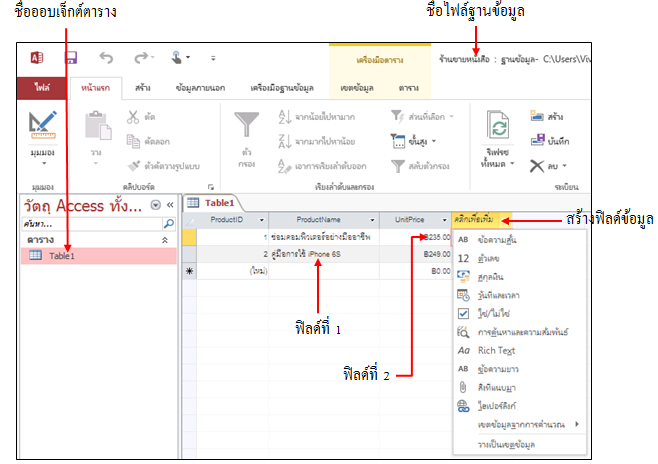
 หมายเหตุ ตารางเปล่าเริ่มต้นจะมีชื่อว่า Table1 เราจะต้องทำการบันทึกก่อน ก็จะปรากฏหน้าต่างขึ้นมาให้เปลี่ยนชื่อตารางได้ หรือหากไม่ต้องการใช้ก็ปิดโดยไม่ต้องบันทึก จากนั้นก็สร้างตารางใหม่ขึ้นมาในภายหลัง หมายเหตุ ตารางเปล่าเริ่มต้นจะมีชื่อว่า Table1 เราจะต้องทำการบันทึกก่อน ก็จะปรากฏหน้าต่างขึ้นมาให้เปลี่ยนชื่อตารางได้ หรือหากไม่ต้องการใช้ก็ปิดโดยไม่ต้องบันทึก จากนั้นก็สร้างตารางใหม่ขึ้นมาในภายหลัง
การสร้างฐานข้อมูลจากเท็มเพลตตัวอย่าง
 เท็มเพลตของฐานข้อมูลหรือไฟล์ต้นแบบที่มีการออกแบบโครงสร้างพื้นฐานเบื้องต้นเอาไว้ให้แล้ว เราสามารถนำมาใช้งานได้เลย โดยจะสร้างไฟล์ฐานข้อมูลพร้อมกับออบเจ็กต์ตัวอย่าง เช่น ตาราง ฟอร์ม หรือรายงานมาให้ด้วย สามารถนำมาประยุกต์ใช้งาน แก้ไขเปลี่ยนแปลงโครงสร้าง เช่น เปลี่ยนชื่อฟิลด์ใหม่ ลบฟิลด์ที่ไม่ต้องการออก หรือเพิ่มได้ตามความต้องการ เท็มเพลตของฐานข้อมูลหรือไฟล์ต้นแบบที่มีการออกแบบโครงสร้างพื้นฐานเบื้องต้นเอาไว้ให้แล้ว เราสามารถนำมาใช้งานได้เลย โดยจะสร้างไฟล์ฐานข้อมูลพร้อมกับออบเจ็กต์ตัวอย่าง เช่น ตาราง ฟอร์ม หรือรายงานมาให้ด้วย สามารถนำมาประยุกต์ใช้งาน แก้ไขเปลี่ยนแปลงโครงสร้าง เช่น เปลี่ยนชื่อฟิลด์ใหม่ ลบฟิลด์ที่ไม่ต้องการออก หรือเพิ่มได้ตามความต้องการ
1. คลิกเลือกเท็มเพลตฐานข้อมูลที่ต้องการ
2. ตั้งชื่อไฟล์ฐานข้อมูล
3. คลิกที่ปุ่ม  เพื่อเลือกตำแหน่งจัดเก็บไฟล์บนเครื่องคอมพิวเตอร์ เพื่อเลือกตำแหน่งจัดเก็บไฟล์บนเครื่องคอมพิวเตอร์
4. คลิกปุ่ม สร้าง 
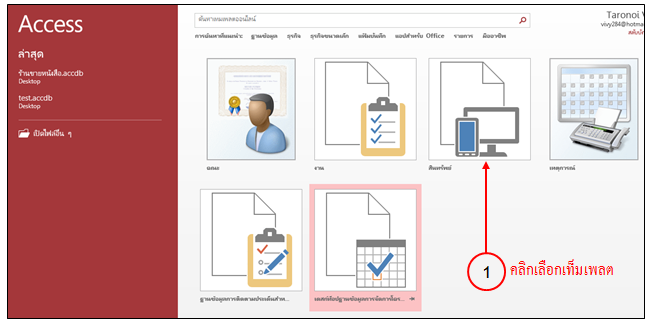
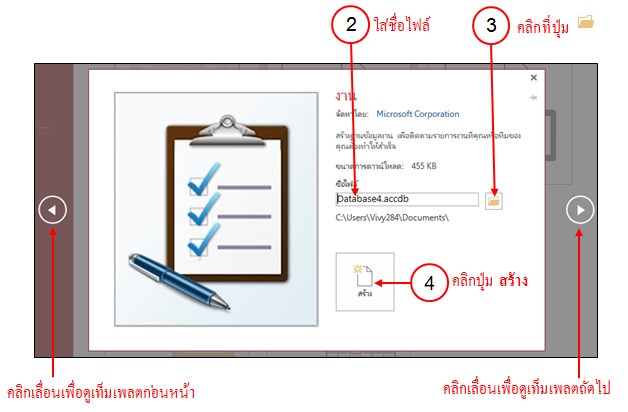
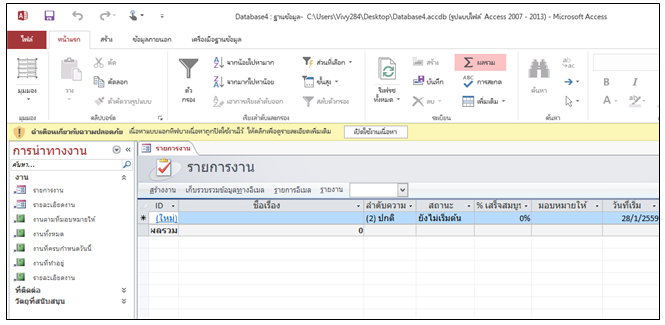
 ตัวอย่างเท็มเพลตที่มีชื่อว่า “งาน” ตัวอย่างเท็มเพลตที่มีชื่อว่า “งาน”
การสร้างฐานข้อมูลจากเท็มเพลตออนไลน์
 นอกจากไฟล์ฐานข้อมูลที่โปรแกรมเตรียมไว้ให้บางส่วนแล้ว เราสามารถเรียกใช้ไฟล์ฐานข้อมูลจากแม่แบบออนไลน์จากเว็บไซต์ Office.com โดยจะแบ่งออกเป็นกลุ่มๆ ซึ่งจะดาวน์โหลดเท็มเพลตมาใช้งานได้ ดังนี้ (แต่ต้องเชื่อมต่ออินเทอร์เน็ต) นอกจากไฟล์ฐานข้อมูลที่โปรแกรมเตรียมไว้ให้บางส่วนแล้ว เราสามารถเรียกใช้ไฟล์ฐานข้อมูลจากแม่แบบออนไลน์จากเว็บไซต์ Office.com โดยจะแบ่งออกเป็นกลุ่มๆ ซึ่งจะดาวน์โหลดเท็มเพลตมาใช้งานได้ ดังนี้ (แต่ต้องเชื่อมต่ออินเทอร์เน็ต)
1. คลิกเลือกประเภทของฐานข้อมูลที่ต้องการ เช่น ธุรกิจ
2. คลิกเลือกฐานข้อมูลตัวอย่าง
3. ตั้งชื่อไฟล์ฐานข้อมูล
4. คลิกที่ปุ่ม  เพื่อเลือกตำแหน่งจัดเก็บไฟล์บนเครื่องคอมพิวเตอร์ เพื่อเลือกตำแหน่งจัดเก็บไฟล์บนเครื่องคอมพิวเตอร์
5. คลิกปุ่ม สร้าง 
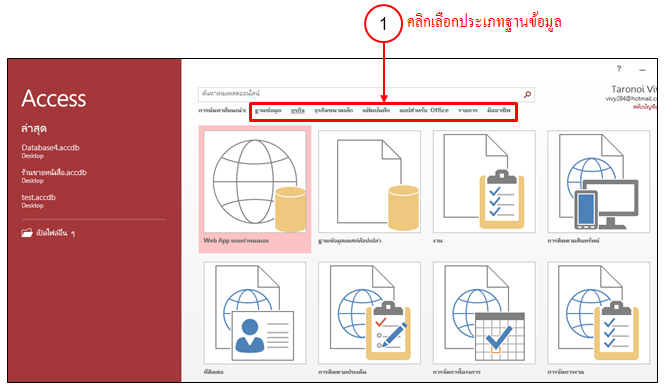
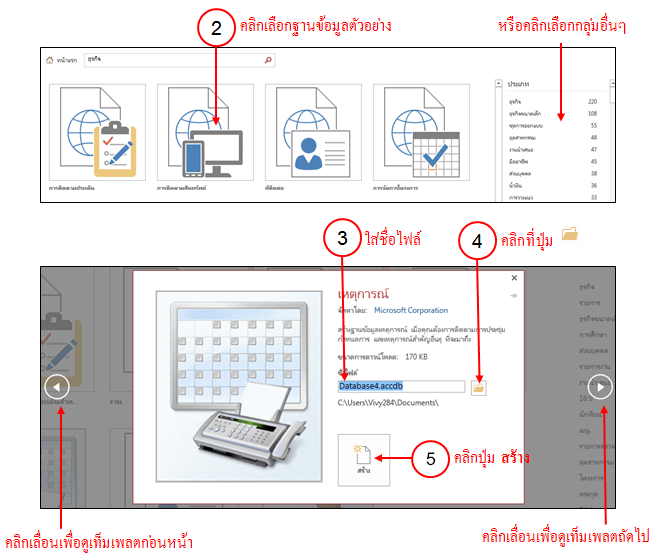


 การบันทึกฐานข้อมูลไว้บน OneDrive การบันทึกฐานข้อมูลไว้บน OneDrive
 การทำงานของ Office 2013 จะสนับสนุนการเก็บข้อมูลไว้บน OneDrive หรือไดรว์ออนไลน์ไว้บนระบบ Cloud การบันทึกไฟล์ฐานข้อมูลเก็บไว้บน OneDrive สามารถทำได้ดังนี้ (ต้องเชื่อมต่ออินเทอร์เน็ต) การทำงานของ Office 2013 จะสนับสนุนการเก็บข้อมูลไว้บน OneDrive หรือไดรว์ออนไลน์ไว้บนระบบ Cloud การบันทึกไฟล์ฐานข้อมูลเก็บไว้บน OneDrive สามารถทำได้ดังนี้ (ต้องเชื่อมต่ออินเทอร์เน็ต)
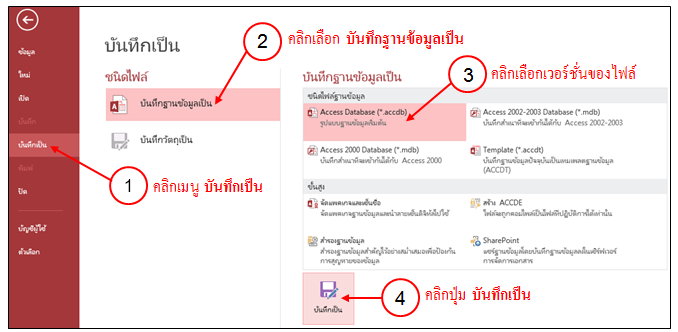
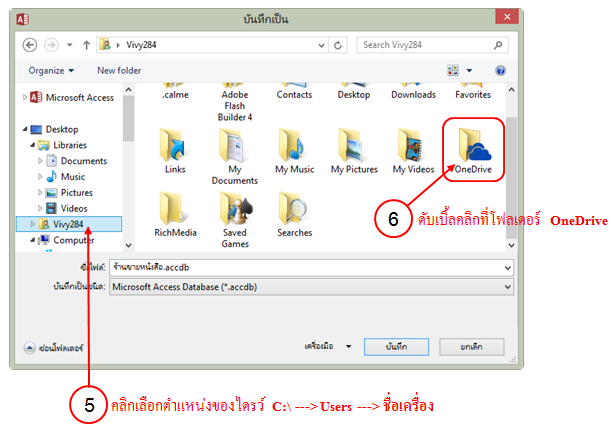
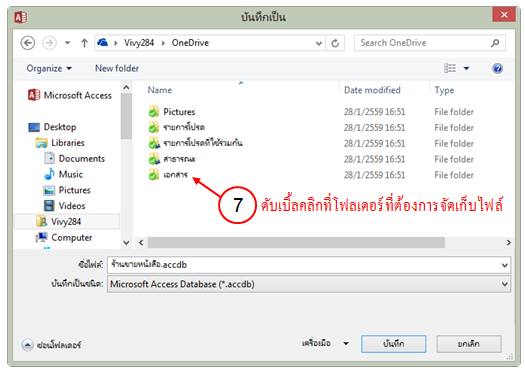
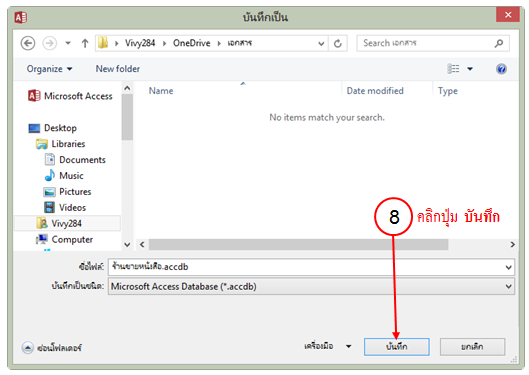
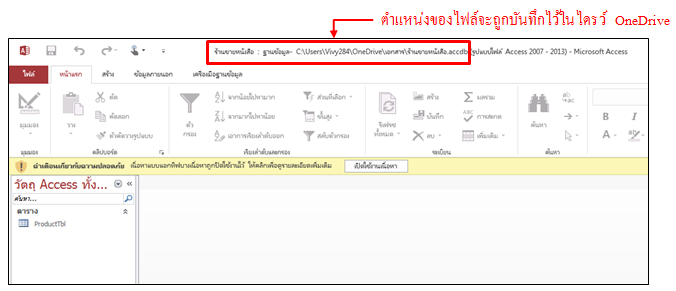
 การบันทึกไฟล์ฐานข้อมูลในเวอร์ชั่นต่างๆ การบันทึกไฟล์ฐานข้อมูลในเวอร์ชั่นต่างๆ
 เมื่อสร้างไฟล์ฐานข้อมูลที่สร้างด้วยโปรแกรม Access 2013 ไปแล้ว จะมีรูปแบบเป็น Access 2007-2013 File Format จะไม่สามารถเปิดไฟล์ฐานข้อมูลขึ้นใช้งานในโปรแกรมเวอร์ชั่นก่อนหน้าได้ หากต้องการนำไฟล์นี้ไปใช้งานกับ Access เวอร์ชั่นเก่า ก็ต้องบันทึกไฟล์ตามขั้นตอน ดังนี้ เมื่อสร้างไฟล์ฐานข้อมูลที่สร้างด้วยโปรแกรม Access 2013 ไปแล้ว จะมีรูปแบบเป็น Access 2007-2013 File Format จะไม่สามารถเปิดไฟล์ฐานข้อมูลขึ้นใช้งานในโปรแกรมเวอร์ชั่นก่อนหน้าได้ หากต้องการนำไฟล์นี้ไปใช้งานกับ Access เวอร์ชั่นเก่า ก็ต้องบันทึกไฟล์ตามขั้นตอน ดังนี้
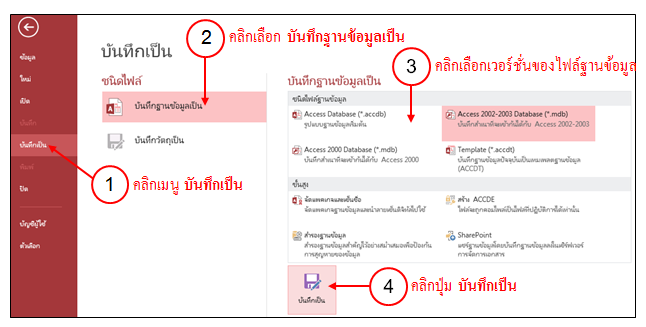
- Access Database เวอร์ชั่นปัจจุบัน
- Access 2002 - 2003 Database เวอร์ชั่น 2002 - 2003
- Access 2000 Database เวอร์ชั่น 2000

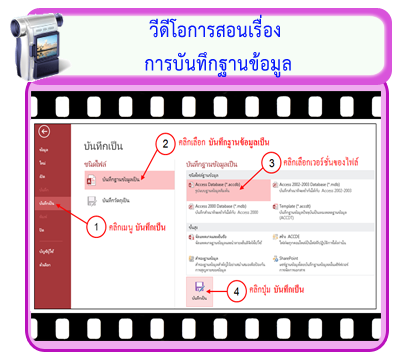
 การเปิดไฟล์ฐานข้อมูล การเปิดไฟล์ฐานข้อมูล
การเปิดไฟล์ที่เรียกใช้งานบ่อยๆ (Recent)
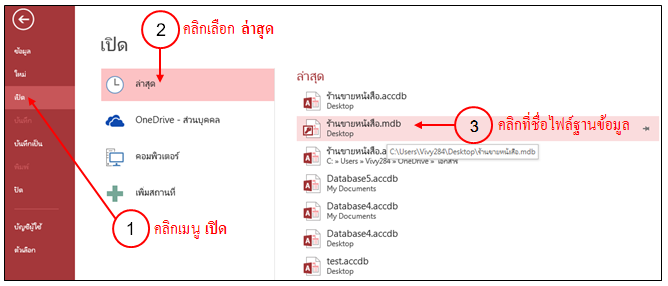
 การเปิดไฟล์จากเครื่องคอมพิวเตอร์ การเปิดไฟล์จากเครื่องคอมพิวเตอร์
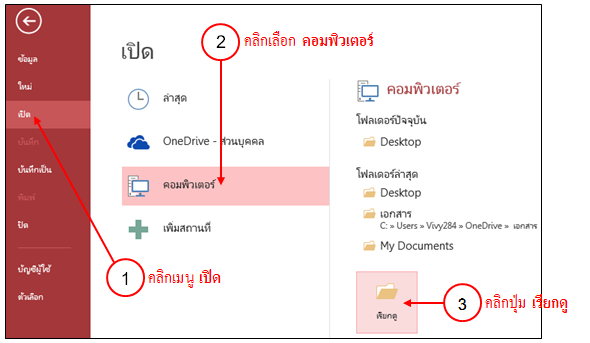
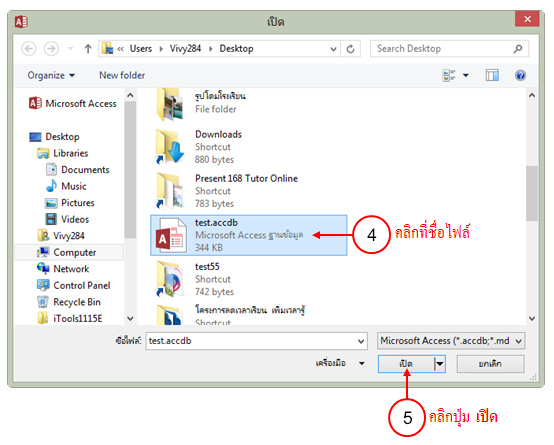
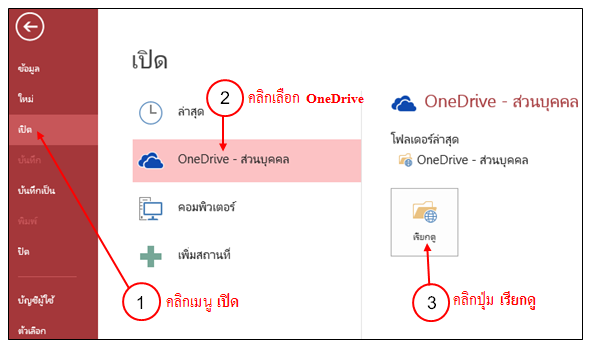
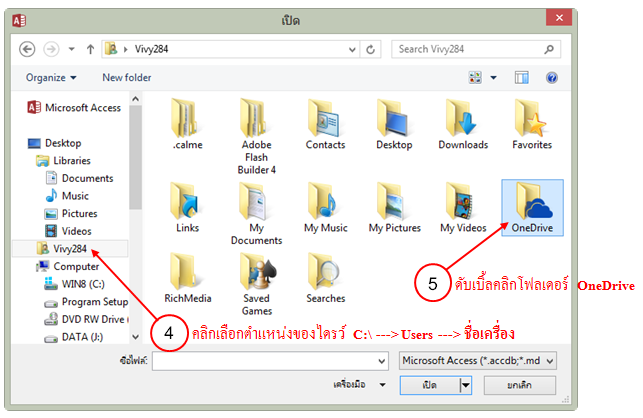
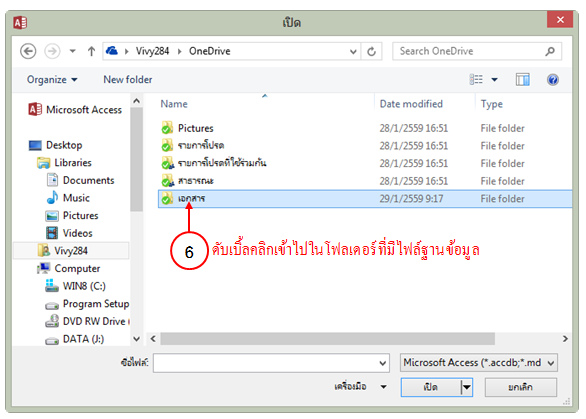
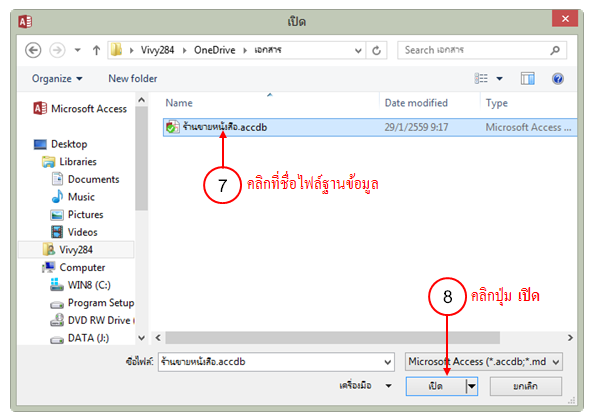
 การปิดไฟล์ฐานข้อมูล การปิดไฟล์ฐานข้อมูล
เราสามารถปิดไฟล์ฐานข้อมูลได้ โดยการคลิกที่แท็บ ไฟล์ แล้วคลิกเลือก ปิด หรือคลิกที่เครื่องหมาย x
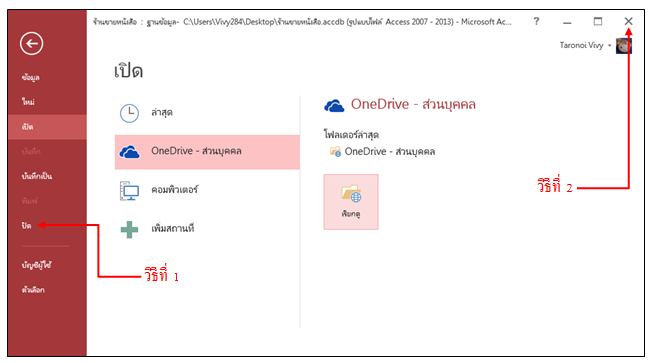


 |

